
So übertragen Sie Textnachrichten von Motorola zu Motorola [5 einfache Möglichkeiten]

„Wie kann ich Nachrichten von meinem alten Telefon auf das neue Telefon übertragen? Ich verwende Moto-Telefone, das alte ist ein Moto G54 und das neue ist ein Moto Razr 60. Ich habe es mit Bluetooth versucht und sie zusammengebracht, aber ich kann keine Texte (SMS) und Bilder (MMS) auf das neue Telefon übertragen.“
- aus der Google Support-Hilfe
Sind Sie bereit, Ihr altes Motorola-Handy zu entsorgen und auf ein neues Moto Razr 50 Ultra umzusteigen? Dann fragen Sie sich bestimmt, wie Sie Textnachrichten von einem Motorola-Handy auf ein anderes übertragen. Dieser Artikel beschreibt fünf Methoden zur Übertragung von Textnachrichten von einem Motorola-Handy auf ein anderes und vergleicht deren Effizienz sowie Vor- und Nachteile. Am Beispiel der Übertragung von 100 Textnachrichten möchten wir Ihnen helfen, die beste Methode für Ihre Bedürfnisse zu finden. Lesen Sie weiter, um mehr zu erfahren.

Der beste Weg, SMS von Motorola zu Motorola zu übertragen, ist Coolmuster Mobile Transfer . Coolmuster Mobile Transfer ist ein leistungsstarkes Tool zur Übertragung von Mobiltelefonen , das die Migration verschiedener Datentypen, einschließlich SMS, mit einem Klick unterstützt, keine komplizierten Einstellungen erfordert und einfach zu bedienen ist.
Warum steht Coolmuster Mobile Transfer an erster Stelle der Liste?
Wie übertrage ich Textnachrichten mit einem Klick von meinem alten Motorola auf mein neues Motorola?
01 Installieren und starten Sie Coolmuster Mobile Transfer auf Ihrem Computer.
02 Verbinden Sie Ihre Motorola-Telefone mit zwei funktionierenden USB-Kabeln mit dem Computer und stellen Sie sicher, dass auf jedem Telefon USB-Debugging aktiviert ist. Das sendende Motorola-Telefon muss sich in der Position „Quelle“ befinden. Falls nicht, tippen Sie auf die Schaltfläche „Wechseln“, um die Geräte zu wechseln. Sobald die Verbindung hergestellt ist, wird unter den Gerätebildern „Verbunden“ angezeigt.

03 Markieren Sie „Textnachrichten“ und andere Dateitypen, die Sie übertragen möchten, und klicken Sie unten auf die Schaltfläche „Kopieren starten“, um die Migration zu starten.

Hier ist die Videoanleitung (ca. 2 Minuten) :
Vergleich
Motorola Migrate ist ein offizieller Datenmigrationsdienst von Motorola für Nutzer von Motorola-Mobiltelefonen. Er ermöglicht die Übertragung von Textnachrichten von einem Motorola-Gerät auf ein anderes. Er ist jedoch nur für Android 2.2 bis Android 5.1 verfügbar und möglicherweise nicht für moderne Motorola-Modelle geeignet.
So übertragen Sie SMS von Motorola zu Motorola:
Schritt 1. Installieren Sie Motorola Migrate auf beiden Motorola-Telefonen. Starten Sie anschließend die App auf Ihrem neuen Motorola-Telefon und markieren Sie das alte Gerät als Quelle. Tippen Sie anschließend auf „Start“, um fortzufahren.
Schritt 2. Starten Sie die App auf Ihrem alten Motorola-Telefon und klicken Sie auf „Start“. Stellen Sie sicher, dass beide Geräte mit einem zuverlässigen Internetnetzwerk verbunden sind.
Schritt 3. Wählen Sie auf Ihrem alten Motorola-Telefon die Datentypen aus, die Sie übertragen möchten, und scannen Sie den QR-Code auf dem neuen Motorola-Telefon, um die Übertragung zu starten.

Schritt 4. Warten Sie, bis der gesamte Vorgang abgeschlossen ist.
Vergleich
Lesen Sie mehr: Wie verwendet man Motorola Migrate ? Hier finden Sie ein ausführliches Tutorial und die 5 besten Motorola Migrate-Alternativen für Sie.
Bluetooth ist eine weitere Möglichkeit, Textnachrichten drahtlos von einem Motorola-Gerät zum anderen zu übertragen. Allerdings können Sie per Bluetooth immer nur eine Nachricht von einem Motorola-Gerät zum anderen übertragen.
So übertragen Sie kostenlos Textnachrichten von Motorola zu Motorola:
Schritt 1. Aktivieren Sie Bluetooth auf beiden Motorola-Telefonen. Sie können dies über den Dropdown-Bildschirm oder die App „Einstellungen“ tun.
Schritt 2. Sobald Sie Bluetooth aktivieren, sucht ein Gerät nach verfügbaren Bluetooth-Geräten in der Nähe. Wählen Sie den Namen des anderen Geräts unter „Einstellungen“ > „Bluetooth“ > „Verfügbare Geräte“ aus und folgen Sie den Anweisungen auf dem Bildschirm, um die Geräte zu koppeln.
Schritt 3. Nach dem Pairing können Sie mit der Übertragung von SMS auf das neue Gerät beginnen. Starten Sie die Nachrichten-App auf Ihrem alten Motorola-Telefon, öffnen Sie eine Konversation und halten Sie die zu übertragende Nachricht gedrückt.
Schritt 4. Wählen Sie „Mehr“ > „Teilen“ > „Bluetooth“ > tippen Sie auf Ihr neues Motorola-Telefon und empfangen Sie die SMS auf Ihrem neuen Motorola-Telefon. Wiederholen Sie den Vorgang, bis alle gewünschten Nachrichten auf Ihrem neuen Gerät geteilt sind.

Vergleich
Gefällt Ihnen vielleicht: Möchten Sie Motorola-Textnachrichten auf Ihren Computer übertragen ? Es gibt 6 effektive Möglichkeiten.
Wenn beide Telefone Cloud-Dienste unterstützen oder über Backup- und Wiederherstellungsfunktionen verfügen, können Sie SMS auch über Ihr Google-Konto übertragen. Stellen Sie dazu zunächst sicher, dass beide Telefone mit demselben Google-Konto angemeldet sind.
Führen Sie dann die folgenden Schritte aus:
Schritt 1. Gehen Sie auf dem alten Telefon zu „Einstellungen“, suchen Sie nach „System“ > „Backup“ und stellen Sie sicher, dass die Option „Auf Google Drive sichern“ aktiviert ist.

Schritt 2. Starten Sie auf dem neuen Telefon die Google Drive-App . Rufen Sie die Menüleiste auf und wählen Sie im Menü die Option „Backup“.
Schritt 3. Wählen Sie den gerade gesicherten Inhalt aus und klicken Sie auf die Schaltfläche „WIEDERHERSTELLEN“. Warten Sie nach der Bestätigung der Wiederherstellung, bis die SMS-Wiederherstellung abgeschlossen ist.
Vergleich
Wie übertrage ich Nachrichten von meinem alten Motorola auf mein neues Motorola? SMS Backup & Restore ist eine App, die speziell zum Sichern und Wiederherstellen von Textnachrichten entwickelt wurde und mehrere Sicherungs- und Wiederherstellungsoptionen bietet.
So geht's:
Schritt 1. Laden Sie SMS Backup & Restore herunter und installieren Sie es auf beiden Motorola-Telefonen.
Schritt 2. Öffnen Sie auf dem alten Telefon die App, wählen Sie „SET A BACKPU“ und wählen Sie den Sicherungsort (z. B. Google Drive) und die Sicherungshäufigkeit (z. B. täglich, wöchentlich, stündlich).
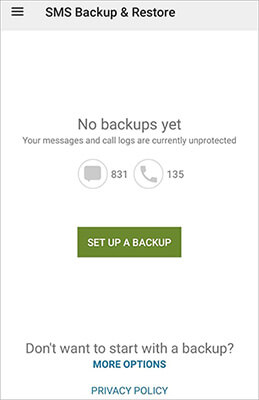
Schritt 3. Öffnen Sie auf dem neuen Telefon die App, wählen Sie „Wiederherstellen“ und stellen Sie Nachrichten vom selben Sicherungsspeicherort wieder her.
Vergleich
Sie können die Art der SMS-Übertragung von Motorola zu Motorola frei wählen. Da Motorola Migrate jedoch nur für Android 2.2 bis Android 5.1 geeignet ist, Bluetooth SMS einzeln versendet, ein Google-Konto Internet benötigt und SMS Backup & Restore eine App erfordert, ist Coolmuster Mobile Transfer zweifellos die beste Methode. Es unterstützt die Migration mit einem Klick und funktioniert mit fast allen Motorola-Geräten. Wir hoffen, dieser Artikel hilft Ihnen bei der erfolgreichen Übertragung Ihrer Textnachrichten zwischen Motorola-Telefonen.
Weitere Artikel:
Motorola Transfer: So übertragen Sie Daten von Motorola zu Motorola
2 nahtlose Möglichkeiten zum professionellen Übertragen von Textnachrichten von Motorola auf Samsung
So drucken Sie Textnachrichten von einem Motorola-Telefon: 4 wichtige Möglichkeiten
Motorola SMS-Wiederherstellung – So rufen Sie gelöschte Textnachrichten von Motorola ab

 Übertragung von Telefon zu Telefon
Übertragung von Telefon zu Telefon
 So übertragen Sie Textnachrichten von Motorola zu Motorola [5 einfache Möglichkeiten]
So übertragen Sie Textnachrichten von Motorola zu Motorola [5 einfache Möglichkeiten]





